[Opgelost] 7 manieren om Facebook-zoekopdrachten te repareren Werkt niet
Jul 03, 2024 • Archiveren in: Manage Social Apps • Bewezen oplossingen
Alles wat op een platform gebeurt, kan worden doorzocht als het een zoekfunctie biedt. Facebook biedt een dergelijk systeem aan, waarbij een gebruiker het platform en alle activiteiten die het behoudt kan doorlopen door te zoeken op respectieve zoekwoorden. Hierdoor kunnen ze zoeken naar allerlei dingen, waaronder mensen, foto's, video's, berichten, groepen en vele andere elementen die via deze functie kunnen worden doorzocht.
Te midden van het begrijpen van de zoekfunctie van Facebook, zijn er bepaalde problemen die er naast bestaan. Een van die problemen die gebruikers gewoonlijk melden, is gerelateerd aan Facebook-zoekopdrachten die niet werken. Dit artikel legt de reden uit, wat leidt tot de volgende oplossingen die kunnen worden geprobeerd om het Facebook-zoekprobleem op te lossen.
- Deel 1: Waarom werkt Facebook Search niet?
- Deel 2: Hoe op te lossen als Facebook Search niet werkt?
- Oplossing 1: Controleer of Facebook Server is uitgeschakeld
- Oplossing 2: Controleer uw internetverbinding
- Oplossing 3: update de Facebook-applicatie naar de nieuwste versie
- Oplossing 4: Wis de Facebook App Cache
- Oplossing 5: Verwijder en installeer Facebook-applicatie opnieuw
- Oplossing 6: Start uw smartphoneapparaat opnieuw op
- Oplossing 7: zoek Facebook via webbrowser
- Deel 3: Veelgestelde vragen over Facebook-zoekopdrachten
Deel 1: Waarom werkt Facebook Search niet?
Facebook-zoekopdrachten zijn heel essentieel voor elke gebruiker, waardoor het een integraal onderdeel van het platform is. Om te begrijpen hoe u dit probleem op uw apparaat kunt oplossen, kunt u het beste het probleem begrijpen dat tot een dergelijke aandoening heeft geleid. Dit heeft betrekking op de reden waarom Facebook-zoekopdrachten niet werken. Het eerste probleem dat in je opkomt, is dat de server van Facebook misschien niet goed functioneert.
In andere gevallen kan er een situatie zijn waarin het platform mogelijk in onderhoud is. Om het eenvoudiger te maken, moet u uw internetverbinding controleren omdat deze mogelijk niet correct werkt. Het is bekend dat beschadigde caches de werking van veel applicaties beschadigen, wat een vergelijkbaar geval kan zijn voor Facebook. Door al deze problemen te realiseren, is het het perfecte moment om alle oplossingen te doorlopen die de zorgen van het Facebook-zoekprobleem effectief zouden oplossen.
Deel 2: Hoe op te lossen als Facebook Search niet werkt?
Dit deel helpt u bij het onderzoeken van alle resoluties die kunnen worden uitgevoerd om de zorgen met betrekking tot de Facebook-zoekopdracht op te lossen die niet werken. Doorloop deze problemen om meer te weten te komen over de procedures in detail:
Oplossing 1: Controleer of Facebook Server is uitgeschakeld
Het eerste dat u moet controleren voordat u uw smartphone en de toepassing ervan oversteekt, is de Facebook-server. Meestal zijn er gevallen waarin u mogelijk niet alleen problemen met Facebook ondervindt, inclusief problemen met zoeken op Facebook. Deze problemen kunnen zich ook uitstrekken tot andere gebruikers om u heen. Dit leidt dan tot problemen met de Facebook-server.
Om dit te controleren, hebt u rechtstreeks toegang tot de website Downdetector met uitzicht op de Facebook-server. Totdat het platform de problemen niet van hun kant oplost, functioneert de server mogelijk niet goed, wat u in zo'n ellendige staat kan houden.
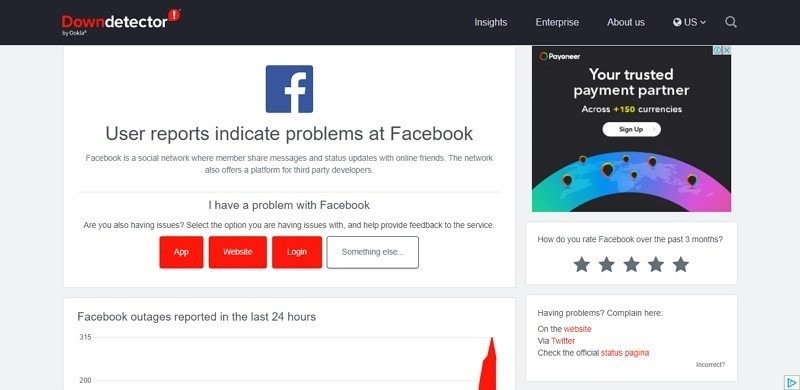
Oplossing 2: Controleer uw internetverbinding
Er zijn veel belanghebbenden betrokken bij het probleem dat wordt besproken. In plaats van problemen met de Facebook-server, applicatie of apparaat, kunnen er problemen zijn met internet die op uw apparaat zijn aangesloten. Gebruikers kunnen te maken krijgen met het probleem van internet, dat rechtstreeks moet worden gecontroleerd via de router die met het apparaat is verbonden.
Zorg er daarentegen voor dat u uw internetverbinding vernieuwt en deze opnieuw opstart vanaf de router, zodat alle denigrerende internetproblemen gemakkelijk kunnen worden opgelost.

Oplossing 3: update de Facebook-applicatie naar de nieuwste versie
Het derde dat kan leiden tot een probleem bij zoekopdrachten op Facebook is de verouderde applicatie van Facebook. De laatste tijd heeft Facebook mogelijk groot onderhoud doorgemaakt dat mogelijk veel functies en dingen heeft veranderd.
Om ervoor te zorgen dat de problemen met het zoeken naar een Facebook-app niet werken volledig worden opgelost met de verouderde applicatie, zouden de volgende stappen perfect klinken om de Facebook-applicatie bij te werken:
Voor Android
Stap 1: Open “Play Store” op je Android en open het pictogram “Profiel” rechtsboven in het venster naast de zoekbalk. Selecteer “Beheer apps en apparaat” om door te gaan.

Stap 2: Zoek in het volgende venster de optie "Beschikbaar bijwerken" en open alle applicaties die updates over uw smartphone vereisen.

Stap 3: Zoek “Facebook” in de lijst en klik op “Update” om de applicatie met succes bij te werken naar de nieuwste versie.

Voor iPhone
Stap 1: Leid naar de "App Store" van uw iPhone en klik op het pictogram "Profiel" in het rechterbovengedeelte van het scherm.

Stap 2: Scrol in het volgende venster naar beneden om de "Facebook" -applicatie in de lijst te vinden. Als er een update nodig is, klik dan op de knop "Update" die op het scherm verschijnt.

Oplossing 4: Wis de Facebook App Cache
Applicatiecaches kunnen worden ingevuld bij veelvuldig gebruik van de app op het hele apparaat. Facebook-app-cache kan bij accumulatie leiden tot problemen zoals Facebook-zoekopdrachten die niet werken. Om de cache op te ruimen, kunt u over uw Android-apparaat kijken en het probleem met uw apparaat oplossen en uzelf uit het Facebook-zoekprobleem halen:
Stap 1: Open de “Instellingen” van uw Android-apparaat en navigeer naar de “Apps” optie in de lijst. Klik in het volgende venster op "Apps beheren" en zoek "Facebook" op het volgende scherm.

Stap 2: Als u de applicatie vindt en naar de instellingen leidt, gaat u over de instellingen voor "Opslag" om de knop "Gegevens wissen" te vinden om alle app-cache over de smartphone te wissen.

Oplossing 5: Verwijder en installeer Facebook-applicatie opnieuw
Een andere specifieke oplossing waar u voor kunt gaan om het probleem met Facebook-zoekopdrachten op te lossen, is door de applicatie op uw apparaten te verwijderen en opnieuw te installeren. De applicatie kan defect raken, wat niet op directe wijze kan worden opgelost. Het is dus het beste om deze oplossing uit te proberen die alle sessies van de applicatie op het hele apparaat kan herstarten:
Voor Android
Stap 1: Zoek “Facebook” in het app-menu op uw apparaat en houd het app-pictogram ingedrukt om het menu te openen. Selecteer “Verwijder” in de lijst om de applicatie van je Android-apparaat te verwijderen.
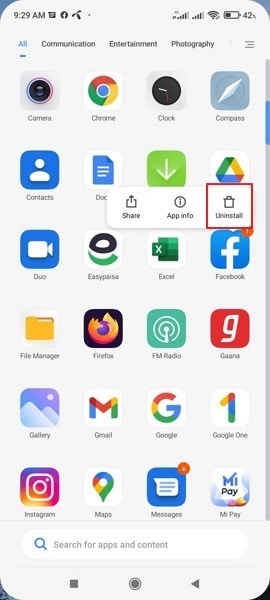
Stap 2: Ga hierna verder met "Play Store" en zoek "Facebook" in het zoekpictogram. Tik bij het zoeken in de applicatie op de knop "Installeren" om deze opnieuw op het apparaat te installeren.

Voor iPhone
Stap 1: Open het startscherm van je iPhone en vind “Facebook” binnen de applicaties. Houd het pictogram van de applicatie ingedrukt om een menu te openen. Tik op “App verwijderen” en volg het pop-upmenu om bevestiging te vragen. Klik op “App” verwijderen om af te sluiten.

Stap 2: Leid naar de App Store en tik op de knop "Zoeken" onder aan het venster om Facebook te vinden. Terwijl u de applicatie met succes vindt, tikt u op de knop "Installeren" om deze opnieuw op uw apparaat te installeren.

Oplossing 6: Start uw smartphoneapparaat opnieuw op
U kunt in dergelijke gevallen ook overwegen om uw apparaat opnieuw op te starten. Het probleem kan leiden tot problemen binnen de smartphone die zouden leiden tot glitchy apparaten en bewerkingen. Om de eenvoudige stappen te begrijpen, doorloopt u de onderstaande details:
Voor Android
Houd de knop “Power” van je Android ingedrukt om een menu aan je voorkant te openen. Klik nu op de optie “Herstart / herstart” om uw Android-apparaat opnieuw op te starten / opnieuw op te starten.

Voor iPhone
Stap 1: Leid naar de “Instellingen” van je iPhone en klik op de “Algemene” instellingen. Ga verder met tikken op de ‘ Shut Down ’ -knop door naar beneden te scrollen op het volgende scherm.

Stap 2: Houd de knop “Power” ingedrukt om je iPhone in te schakelen en de sessies te hervatten.
Oplossing 7: zoek Facebook via webbrowser
Problemen zoals Facebook-zoekopdrachten kunnen niet worden opgelost met eenvoudige resoluties als het probleem in de hele applicatie aanhoudt. Het zou beter zijn als u zou overwegen om via een browser naar inhoud te zoeken om het gemakkelijker te maken. U kunt het proces begrijpen door de onderstaande stappen te volgen:
Stap 1: Open een browser op uw apparaat en typ "site: facebook.com" in, volgens een zoekwoord dat u op Facebook wilt vinden.
Stap 2: De resultaten worden weergegeven op het scherm dat naar beneden kan worden gescrold om het juiste resultaat te vinden dat u bereid bent te vinden.

Deel 3: Veelgestelde vragen over Facebook-zoekopdrachten
Als u eenmaal op de hoogte bent van Facebook-zoekopdrachten en de problemen die gebruikers ervan weerhouden om op het hele platform goed te zoeken, het is tijd om enkele essentiële vragen met betrekking tot Facebook-zoekopdrachten te bedenken die vrij gebruikelijk zijn bij gebruikers.
1. Wat moet ik doen als ik iemand niet kan vinden die een Facebook-zoekopdracht gebruikt?
Er zijn veel redenen waarom u iemand niet kon vinden die een Facebook-zoekopdracht gebruikte. Meestal kan het te wijten zijn aan een onvolledig of complex zoekwoord dat u mogelijk niet met een waarschijnlijk resultaat retourneert. Aan de andere kant kan er een geval zijn dat u of de persoon naar wie u op zoek bent u mogelijk op het platform heeft geblokkeerd. Die persoon heeft mogelijk beperkte privacy geactiveerd die hen weghoudt van de Facebook-zoekopdracht.
2. Is het mogelijk dat andere mensen dingen kunnen zoeken of bekijken die ik op Facebook post?
Dit is zeer relevant voor wie u die specifieke post laat zien. De mensen met wie u wilt delen, kunnen alles zoeken of bekijken dat op uw Facebook-account is gepost.
3. Hoe kunt u de recente Facebook-zoekopdrachten op uw apparaat wissen?
Het proces van het wissen van de recente zoekgeschiedenis op Facebook is eenvoudig. U moet op de zoekbalk klikken om de recente zoekopdrachten te bekijken. Klik op de knop "Bewerken" die in het menu verschijnt en vind de optie "Zoeken wissen" in het gedeelte "Zoekgeschiedenis.
4. Kunnen we minderjarigen zoeken op Facebook?
Ja, het is mogelijk om op Facebook naar minderjarigen te zoeken. Net als bij het zoeken naar volwassenen, is het mogelijk om naar minderjarigen te zoeken; Facebook heeft hun informatie echter mogelijk beschermd tegen het verschijnen in het hele publiek.
Conclusie
Dit artikel is behoorlijk verklaarbaar geweest om gebruikers een gids te geven over wat ze moeten doen als ze niet op Facebook kunnen zoeken. Om het probleem aan te pakken dat Facebook-zoekopdrachten niet werken, heeft het artikel een scherp overzicht gegeven van de redenen, resoluties en vragen met betrekking tot het proces.


Piotr Jaworski
staffRedacteur